https://www.iperiusbackup.de/cms/iperius-backup-tutorials.aspx
IBM Cloud ist eine von IBM angebotene und entwickelte Cloud-Computing-Plattform, die eine Reihe von Produkten und Cloud-Diensten im Zusammenhang mit Daten, Containern, IA, IoT und Blockchain bietet.
Zu den angebotenen Dienstleistungen gehören Management-Tools für Network, Database SQL und NoSQL, Data-science und Analytics, sowie IBM Watson für IA-Prozesse und viele andere. IBM Cloud bietet auch mehrere Online-Datenspeicherdienste an, insbesondere IBM Cloud Object Storage, eine S3 kompatible Speicherlösung.
Bekanntlich unterstützt Iperius Backup die Sicherung in Richtung der wichtigsten Cloudziele wie Dropbox, One Drive, Azure und unterstützt auch die Sicherung auf jeden s3-kompatiblen Speicher wie z.B. Wasabi, Aruba Cloud, BackBlaze und viele andere, also auch die Sicherung auf IBM Cloud.
In diesem Tutorial erklären wir, wie man innerhalb von Iperius Backup die Sicherung auf das S3-Konto von IBM Cloud Object Storage konfiguriert.
Melden Sie sich zuerst im IBM Login an, ist es durchaus möglich, ein Konto zu erstellen und viele Dienste in der Katalogliste kostenlos zu nutzen, darunter zum Beispiel den Cloud Storage.
Sobald Sie auf das Cloud-Portal zugreifen, klicken Sie in der oberen Leiste auf “Katalog”:
Klicken Sie im seitlichen Abschnitt auf die Option “Dienste” und wählen Sie “Objektlagerung”:
Der Bildschirm erscheint folgendermaßen. Lassen Sie die Standardkonfiguration unverändert und klicken Sie auf “Erstellen”:
Ihr IBM Cloud Object Storage wurde korrekt erstellt.
Sobald der Speicher erstellt ist, wählen Sie im seitlichen Abschnitt “Service-Anmeldeinformationen”, da es notwendig ist, einen Zugriffsschlüssel und einen geheimen Schlüssel (HMAC-Anmeldeinformationen) zu erstellen, die in Iperius Backup verwendet werden, und den Daten-Upload durchzuführen.
Klicken Sie also auf “New credentials” und es öffnet sich ein neues Fenster, in dem Sie die Parameter konfigurieren können. Aktivieren Sie die Option “HMAC-Zugangsdaten einschließen” und lassen Sie den Rest standardmäßig stehen. Klicken Sie schliesslich auf “Add” wie im Bild unten:
Sobald die Zugangsdaten generiert sind, sind Zugriffsschlüssel und geheimer Schlüssel nun korrekt erstellt und werden dann innerhalb von Iperius Backup hinzugefügt.
Öffnen Sie jetzt Iperius Backup und wählen Sie die Objekte, die Sie der Sicherung hinzufügen möchten, z.B. einen lokalen Ordner:
Wählen Sie im nächsten Panel “Destinations” das Cloudziel aus, um das IBM Cloud-Konto wie in der Abbildung unten zu konfigurieren:
Geben Sie einen “Namen” für das Konto ein, wählen Sie S3 als “Typ” und fügen Sie den Zugriffsschlüssel und den zuvor generierten geheimen Schlüssel ein. Als “Signatur” wählen Sie 2 und als “URL” fügen Sie den Endpunkt entsprechend der Region hinzu, es ist möglich, auf diese Endpunktliste zu verweisen: https://cloud.ibm.com/docs/cloud-object-storage?topic=cloud-object-storage-endpoints&locale=en.
Speichern Sie das Konto, und nun können Sie die verschiedenen Zieloptionen einstellen, wie z.B. den Bucket-Namen, die Art der Sicherung (voll, inkrementell oder differentiell), Zip-Komprimierung usw.
Speichern Sie dann das Ziel, indem Sie auf OK klicken. Sie haben dann Ihr IBM Cloud Ziel in der Liste der Ziele
Anschließend folgen die weiteren Einstellungen des Backup-Jobs, d.h. der Zeitplan (zur Durchführung des Backups im automatischen Modus auf der Grundlage von Tagen und Uhrzeiten), die erweiterten Einstellungen, die E-Mail-Benachrichtigungen und die Ausführung anderer Prozesse. Sobald die Konfiguration abgeschlossen ist, können Sie den Backup-Vorgang speichern, indem Sie ihm einen Namen geben und auf “OK” klicken:
Sie können dann unmittelbar ein Backup erstellen, indem Sie mit der rechten Maustaste auf den gerade erstellten Backup-Job klicken:
Das Tutorial ist beendet. Sie haben gesehen, wie einfach es ist, ein automatisches Backup auf IBM Cloud durchzuführen, mit dem Ziel, eine sichere Kopie der Daten auf einem professionellen und jederzeit zugänglichen Offsite-Speicher zu haben. Zur Erinnerung: Zusätzlich zu den Grundfunktionen der IBM Cloud bietet Iperius sehr leistungsstarke Funktionen für die Sicherung von Platten-Images, virtuellen VMware ESXi und Hyper-V-Maschinen, Exchange-Mail-Servern und Office 365. Iperius Backup und IBM CloudS3 sind eine extrem leistungsfähige und vollständige Kombination zum Schutz der IT-Infrastruktur jedes Unternehmens zu absolut wettbewerbsfähigen Kosten.
Abschließend sollten wir nicht vergessen, dass Iperius seinerseits seinen Storage S3-Service auf fortschrittlichen TIER IV-Rechenzentren anbietet, mit denen Sie dieselben Operationen durchführen können wie mit IBM Cloud S3, jedoch mit einer einheitlichen Schnittstelle für die Lizenzverwaltung und einer Web-Konsole zum Anzeigen und Herunterladen von Dateien. Der Dienst ist Iperius Storage S3 und kann über die offizielle Website erworben und aktiviert werden: https://www.iperiusstorage.com
(Englisch, Italienisch, Französisch, Spanisch, Portugiesisch, Brasilien)

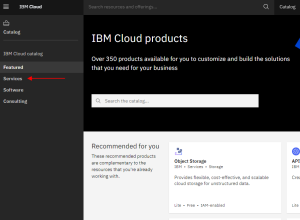
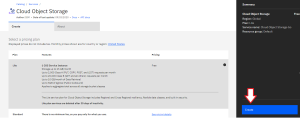
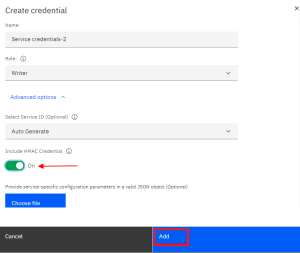
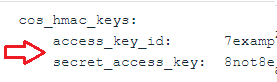
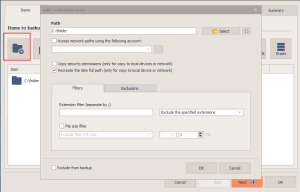
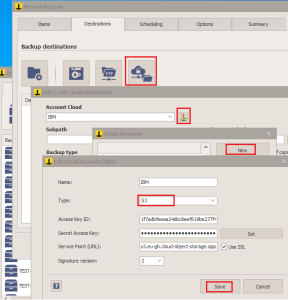
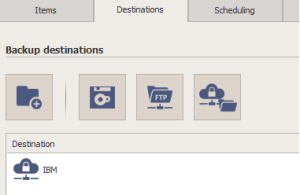
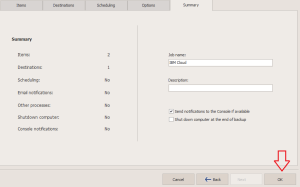
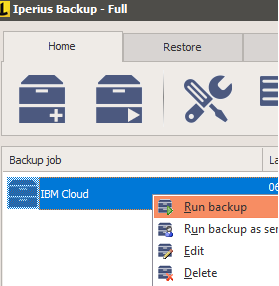
PLEASE NOTE: if you need technical support or have any sales or technical question, don't use comments. Instead open a TICKET here: https://www.iperiusbackup.com/contact.aspx
**********************************************************************************
PLEASE NOTE: if you need technical support or have any sales or technical question, don't use comments. Instead open a TICKET here: https://www.iperiusbackup.com/contact.aspx
*****************************************